Autocompletar elementos de trabajo con solicitudes de incorporación de cambios
Azure DevOps Services | Azure DevOps Server 2022 | Azure DevOps Server 2019
Al vincular un elemento de trabajo a una solicitud de incorporación de cambios (PR), puede completar de forma automática esos elementos de trabajo cuando complete la PR. O bien, puede especificar el estado de flujo de trabajo al que se va a realizar la transición del elemento de trabajo al combinar la solicitud de incorporación de cambios.
Al vincular un elemento de trabajo a una solicitud de incorporación de cambios (PR), puede completar de forma automática esos elementos de trabajo cuando complete la PR.
Para obtener más información sobre las solicitudes de incorporación de cambios, consulte Creación, visualización y administración de solicitudes de incorporación de cambios.
Autocompletar elementos de trabajo
Como se muestra en la siguiente imagen, active la casilla Completar elementos de trabajo vinculados tras fusionar mediante combinación. El sistema tendrá como valor predeterminado su selección en futuras solicitudes de incorporación de cambios.
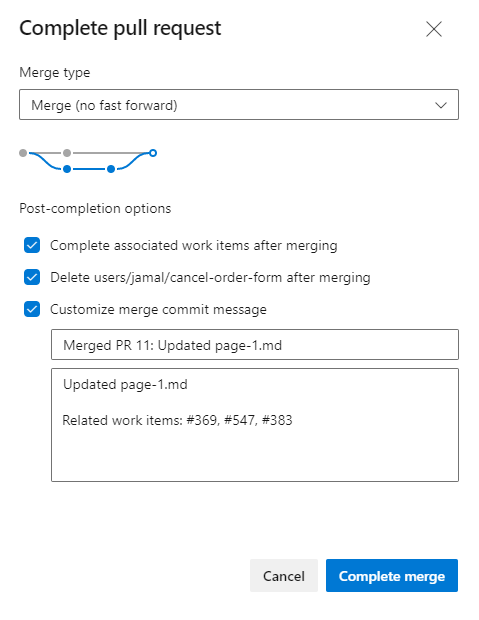
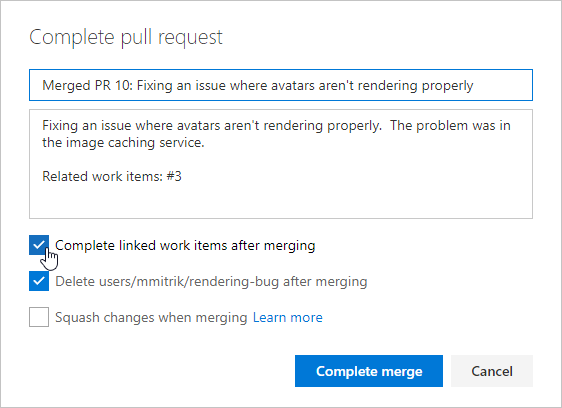
En las siguientes circunstancias, el sistema no pasará automáticamente el estado del elemento de trabajo a Listo, Cerrado o al estado que pertenezca a la categoría Completado en el tipo de elemento de trabajo:
- El elemento de trabajo, cuyo tipo de elemento de trabajo se administra con el modelo de proceso de herencia, ya está en un estado que pertenece a la categoría Resuelto. En este caso, el sistema no actualizará el estado. Por ejemplo, si un error derivado del proceso Agile está en estado Resuelto, el sistema no lo pasará a Cerrado.
- El elemento de trabajo ya está en un estado que pertenece a la categoría Completado. No es necesario realizar ninguna transición posterior.
- El WIT asociado al elemento de trabajo contiene una o varias reglas de campo de flujo de trabajo que impiden que el elemento de trabajo se guarde en un estado siguiente. Por ejemplo, una regla requiere que se defina otro campo como parte del cierre del elemento de trabajo.
- En el caso de las implementaciones locales y el modelo de proceso hospedado en Azure Boards, debe modificar el flujo de trabajo para especificar las acciones (elemento ACTION) que se realizarán al realizar la transición del flujo de trabajo. Consulte Cambio del flujo de trabajo de un tipo de elemento de trabajo, especificar acciones.
Para obtener más información sobre los modelos de proceso, consulte Personalización de la experiencia de seguimiento del trabajo.
Especificar el estado de flujo de trabajo de los elementos de trabajo vinculados
Para realizar la transición de un elemento de trabajo a un estado de flujo de trabajo específico, puede escribir la información en la descripción de la solicitud de incorporación de cambios. Anteponga a #ID un estado de flujo de trabajo válido para el elemento de trabajo que menciona.
Nota:
Esta característica requiere la actualización 2020.1 de Azure DevOps Server o una versión posterior.
Como se muestra en la imagen siguiente, se hace la transición de dos casos de usuario, uno a Resuelto y otro a Revisar. Además, se establecen dos tareas en Hecho.

Artículos relacionados
- Creación, visualización y administración de solicitudes de incorporación de cambios
- Personalización del flujo de trabajo (proceso de herencia)
- Personalización de la experiencia de seguimiento del trabajo
- Uso de los estados de flujo de trabajo y las categorías de estado en trabajos pendientes y paneles
Comentarios
Próximamente: A lo largo de 2024 iremos eliminando gradualmente GitHub Issues como mecanismo de comentarios sobre el contenido y lo sustituiremos por un nuevo sistema de comentarios. Para más información, vea: https://aka.ms/ContentUserFeedback.
Enviar y ver comentarios de